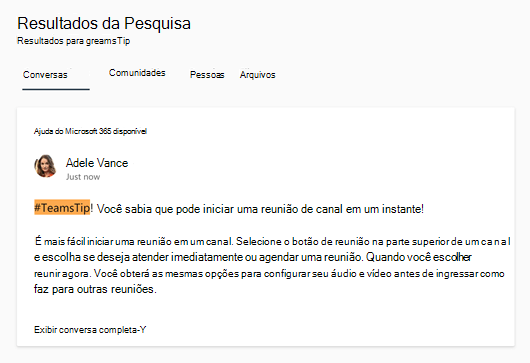Use tópicos para organizar, organizar e conectar conhecimento entre comunidades em Yammer. Use hashtags para dar suporte a expressões orgânicas e campanhas internas como parte de conversas maiores na organização.
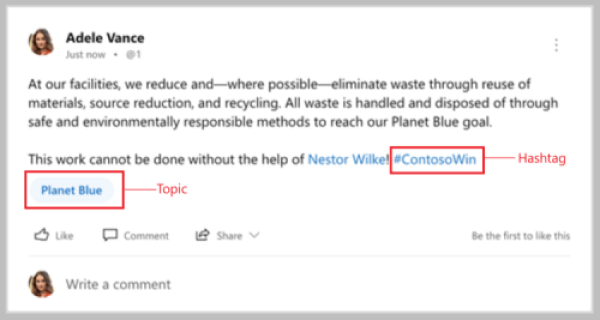
Adicionar um tópico
Todos os membros da comunidade podem adicionar um tópico a uma conversa em uma comunidade. Community membros que criam um novo tópico seguem automaticamente esse tópico.
Ao iniciar uma nova conversa:
-
Selecione Adicionar Tópicos (

-
Digite o nome do tópico no painel Adicionar tópicos.
-
Selecione seu tópico de resultados correspondentes.
Se não houver nenhuma combinação, você terá a opção de criar um novo tópico com uma descrição.
-
Poste o início da conversa.
Observação: Os tópicos são aplicados a todo o thread, não a mensagens individuais.
Editar tópicos em uma conversa
Todos os membros da comunidade podem adicionar ou remover tópicos de um thread de conversa usando o aplicativo da área de trabalho ou a Web.
-
Selecione o botão mais opções da conversa

Para adicionar um tópico, digite o nome do tópico no painel Adicionar tópicos e escolha entre os resultados correspondentes.
Para remover um tópico, aponte para ele com o mouse e selecione o X ao lado dele.
-
Selecione OK.
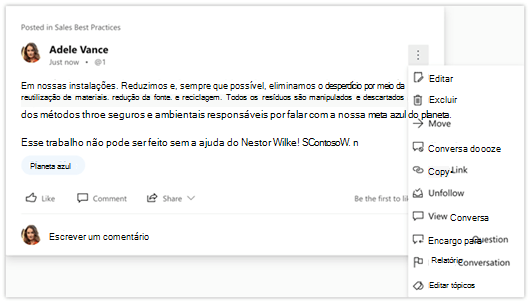
Exibir página de tópicos
Cada tópico tem uma página de tópico correspondente. Selecionar um tópico abre a página de tópicos onde você pode ver todas as conversas que foram marcadas por esse tópico.
Ao visitar uma página de tópico, você pode ver quantas pessoas estão seguindo um tópico e quem são. Os gerentes de conhecimento podem usar isso para avaliar o interesse em tópicos e encontrar possíveis colaboradores.
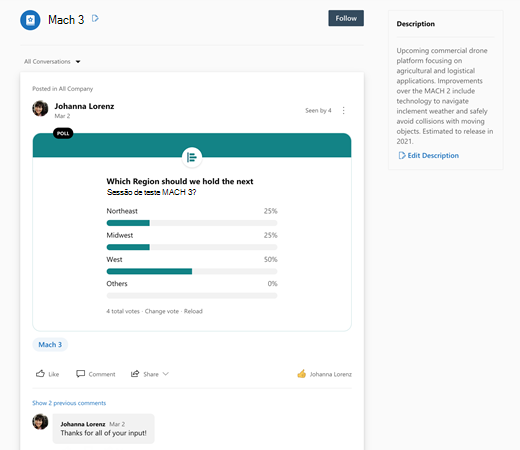
Consulte todas as perguntas para um tópico
1. Na parte superior da página abaixo do nome do tópico, selecione a seta para baixo no filtro de tópicos. Por padrão, esse filtro é definido como Todas as Conversas.
2. Escolha Todas as Perguntas para ver todas as perguntas do tópico.
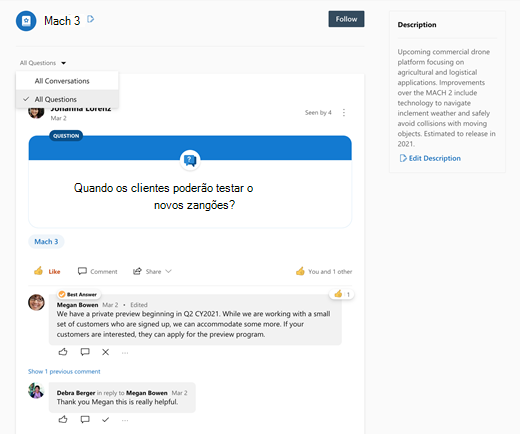
Editar nome ou descrição do tópico
Os administradores de rede e criadores de tópicos podem editar o nome e a descrição de um tópico. O nome e a descrição são mostrados na página de tópico e disponibilizados ao adicionar um tópico a uma conversa.
-
Na página de tópicos, selecione o botão Editar.
-
Atualize o nome ou a descrição.
-
Selecione Enviar.
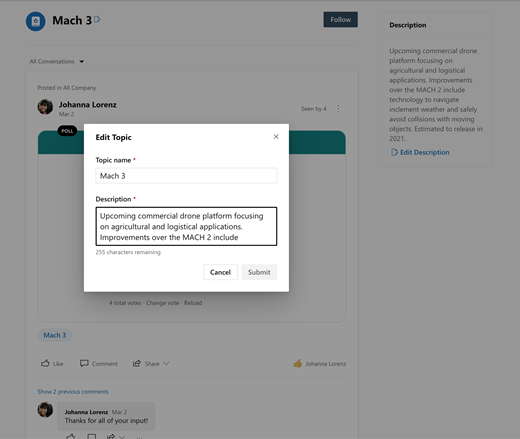
Adicionar uma hashtag
Todos os membros da comunidade podem incluir uma hashtag em suas mensagens. Isso permite que suas mensagens se mostrem mais facilmente em Yammer pesquisas.
Ao digitar uma mensagem, adicione o símbolo de hashtag # antes da palavra-chave que você deseja marcar.
Consulte todas as conversas com a mesma hashtag
Selecione a hashtag para pesquisar todas as mensagens que incluem a hashtag. Somente as mensagens dentro do locatário são pesquisadas e, dentro do locatário, você verá apenas as mensagens que você tem as permissões para ver.